[萝卜花园u盘装系统]win10 qq安装后打不开怎么办|win10 qq打不开
软件介绍
[萝卜花园u盘装系统]win10 qq安装后打不开怎么办|win10 qq打不开的修复方法
有用户将系统升级win10后,把自己常用的软件都安装了,其中就包括聊天工具QQ,但是发现QQ打不开,出现提示“无法访问个人文件夹……个人文件夹将被保存到“我的文档””。下面跟小编一起学习一下win10QQ无法打开的修复方法吧。
系统推荐:win10纯净版系统下载 1、在主界面中使用鼠标右键单击任务栏区域,然后打开任务管理器界面!
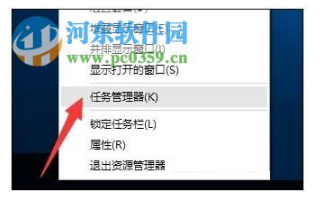
2、接着使用鼠标将上方的选项卡设置为“启动”模式,在启动界面中可以看见腾讯QQ程序!
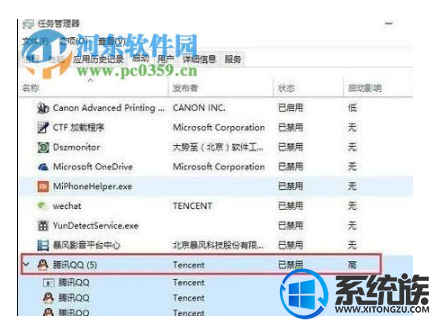
3、此时QQ程序实在禁用状态的,我们可以使用鼠标右键单击它,将其设置为启用的状态。设置好之后对电脑进行重新启动!
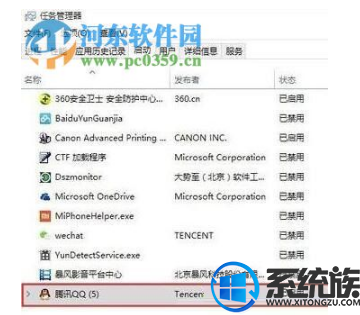
4、若是这样依旧不能正常的运行QQ,那么还有一个方法,使用鼠标右键单击QQ桌面图标,接着在弹出的选项中选择“以管理员身份运行”的模式!
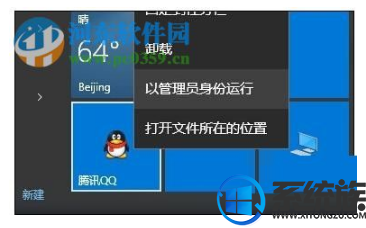
5、若是更改权限之后也不能解决这个故障,我们可以将QQ卸载之后重新进行安装,安装好之后使用鼠标右键单击QQ,进入属性界面中,在兼容性选项卡下方将“以兼容模式运行这个程序”选中并保存即可解决!
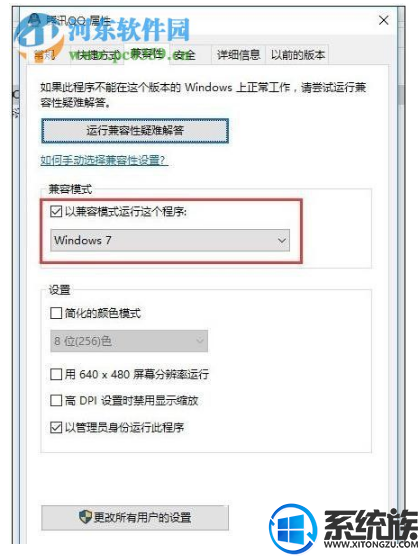
6、最后若是你的电脑中出现最开始小编说的由于无法访问个人文件夹造成的故障,我们需要在安装的时候打开右下角的自定义设置界面!
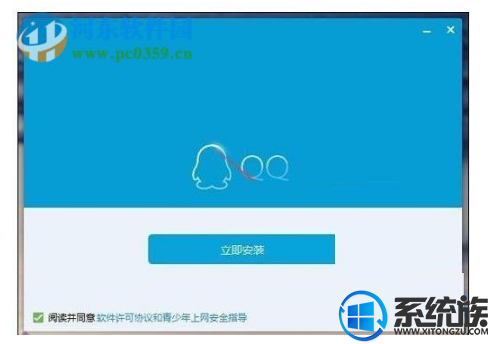
7、随后将自定义界面中的自定义选中,并设置一个个人的文件保存位置。
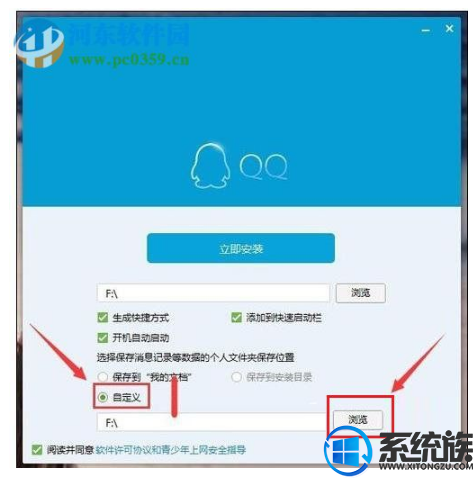
通过以上的操作就可以修复win10QQ打不开的问题了,希望小编的教程能帮到你。
有用户将系统升级win10后,把自己常用的软件都安装了,其中就包括聊天工具QQ,但是发现QQ打不开,出现提示“无法访问个人文件夹……个人文件夹将被保存到“我的文档””。下面跟小编一起学习一下win10QQ无法打开的修复方法吧。
系统推荐:win10纯净版系统下载 1、在主界面中使用鼠标右键单击任务栏区域,然后打开任务管理器界面!
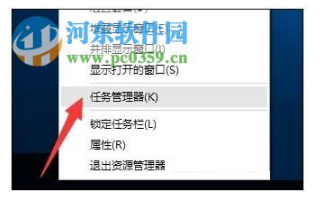
2、接着使用鼠标将上方的选项卡设置为“启动”模式,在启动界面中可以看见腾讯QQ程序!
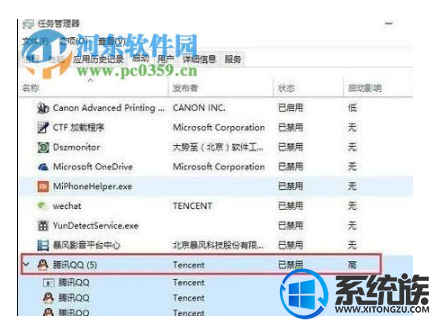
3、此时QQ程序实在禁用状态的,我们可以使用鼠标右键单击它,将其设置为启用的状态。设置好之后对电脑进行重新启动!
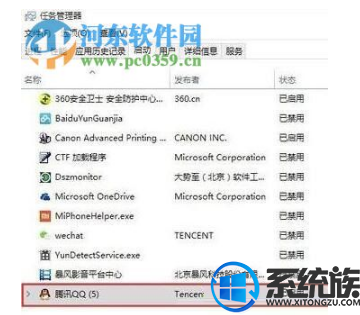
4、若是这样依旧不能正常的运行QQ,那么还有一个方法,使用鼠标右键单击QQ桌面图标,接着在弹出的选项中选择“以管理员身份运行”的模式!
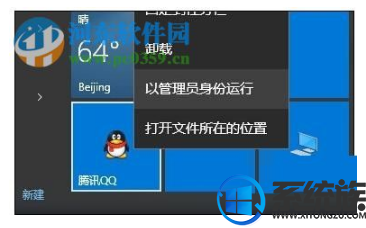
5、若是更改权限之后也不能解决这个故障,我们可以将QQ卸载之后重新进行安装,安装好之后使用鼠标右键单击QQ,进入属性界面中,在兼容性选项卡下方将“以兼容模式运行这个程序”选中并保存即可解决!
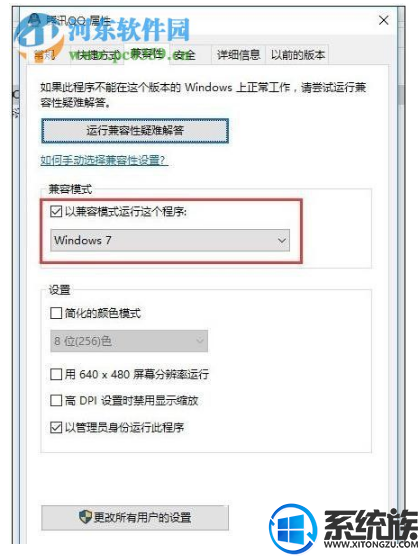
6、最后若是你的电脑中出现最开始小编说的由于无法访问个人文件夹造成的故障,我们需要在安装的时候打开右下角的自定义设置界面!
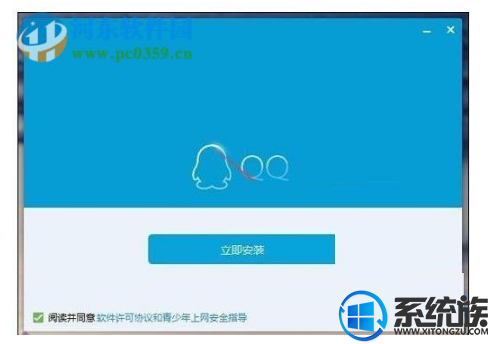
7、随后将自定义界面中的自定义选中,并设置一个个人的文件保存位置。
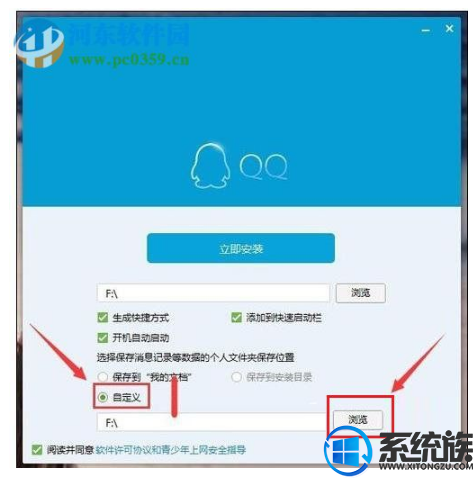
通过以上的操作就可以修复win10QQ打不开的问题了,希望小编的教程能帮到你。
更多>>U老九推荐教程
- [雨木风林u盘装系统]Win7系统打开防火墙提示报错代码0x6D9的解决
- [系统基地u盘装系统]win7系统打开excel文件提示磁盘或内存不足怎
- [雨林风木u盘装系统]win10怎么屏蔽ie浏览器打开|win10屏蔽ie浏览
- [云骑士u盘装系统]Win10系统网页打开错误的解决办法
- [中关村u盘装系统]win10电脑备份怎么做|win10电脑备份方法
- [小强u盘装系统]如何在xp系统安装冰点还原精灵|winxp装冰点还原
- [大番茄u盘装系统]XP系统hal.dll文件丢失无法启动的修复办法
- [金山u盘装系统]Win7系统怎么删除一些不常用DLL文件的方法
- [雨林木风u盘装系统]Win7系统开机提示Press Ctrl+Alt+Del to res
- [电脑店u盘装系统]win10怎么设置腾达路由器 |win10设置腾达路由
- [老友u盘装系统]Win10系统IE浏览器提示没有安装Flash的解决办法
- [绿茶u盘装系统]win10如何共享vpn给ps4|ps4使用VPN的方法说明
- [云骑士u盘装系统]win7系统安全模式没有声音的开启方法
- [装机吧u盘装系统]win10怎么下360安全卫士|win10下360安全卫士的
- [绿茶u盘装系统]win10迅雷游戏盒子怎么卸载的方法
- [925u盘装系统]通过CMD命令修复Win7系统损坏文件的解决办法
- [u深度u盘装系统]win10系统怎么彻底关闭索引功能的方法
- [韩博士u盘装系统]win7系统如何解决梦幻西游没有找到msvcp100.dl
- [小猪u盘装系统]电脑开机需按F11才能进入系统的解决办法
- [u当家u盘装系统]Win10系统鼠标右键菜单新建没有Word的解决办法
更多>>U老九热门下载
- [菜鸟u盘装系统]Win10系统SmartScreen无法设置的解决办法
- [萝卜菜u盘装系统]win10系统提示“显示器驱动已停止响应并且已恢
- [凤林火山u盘装系统]如何开启Win7网络被禁用的解决办法
- [屌丝u盘装系统]电脑系统蓝屏STOP:0x0000003B的解决办法
- [萝卜家园u盘装系统]win10系统各种简单实用 快速最小化窗口方法
- [小强u盘装系统]如何解决win7网络连接有感叹号无法上网
- [小兵u盘装系统]win10 快捷方式删不掉怎么办|win10开始菜单快捷
- [老友u盘装系统]win10系统禁止软件安装要怎么设置呢
- [小苹果u盘装系统]如何在word 2013 左侧显示目录的方法
- [番茄花园u盘装系统]XP系统右下角任务栏显示准确日期的设置方法
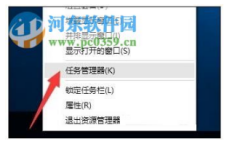


![[无忧u盘装系统]Win10系统弹窗提示“请在默认程序控制面板中创建](http://www.ulaojiu.com/uploads/allimg/180506/1_0506144001S46.png)
![[大番茄u盘装系统]找回win7系统Excel滚动条的方法|win7系统Excel](http://www.ulaojiu.com/uploads/allimg/180506/1_05061423534601.png)